Как удалить фотографии на Android с помощью методов 4
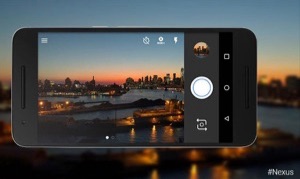
[ad_1]
Хотите узнать, как удалять фотографии на Android? Ознакомьтесь с этим руководством, чтобы легко удалить одно изображение, несколько изображений или даже все их со своих телефонов и планшетов Android.
Советы по управлению и резервному копированию Android
Телефоны и планшеты Android, вероятно, являются самыми распространенными и популярными регистраторами жизни в наши дни. Причина в камере. С его помощью вы можете сохранить на фотографии каждый памятный момент своей жизни, независимо от того, счастлив он или грустен, молодой или пожилой, на работе, в отпуске и т. Д.
Однако по мере того, как вы делаете все больше и больше фотографий на Android, возникает одна проблема, с которой сталкивается почти каждый пользователь Android: заканчивается память или некоторые из ваших фотографий на Android слишком личные и требуют защиты конфиденциальности. В таких ситуациях вам нужно сначала перенести эти важные фотографии куда-нибудь, например, на компьютер ПК / Mac, а затем удалить фотографии на Android.
Итак, в этом уроке мы расскажем о 4 методах, которые помогут вам с легкостью удалять фотографии на Android по отдельности, умножать и все остальное. Проверьте их сейчас и выберите идеальный.
Метод 1. Как удалить фотографии на Android напрямую
Независимо от того, какой у вас телефон Android, вы можете удалить фотографии по своему усмотрению в любое время. Все очень просто.
Шаг 1. Откройте приложение Picture на вашем устройстве Android.
Шаг 2. Выберите одну фотографию или несколько фотографий, даже целый альбом.
Шаг 3. Щелкните значок корзины, чтобы удалить его (их).
Иногда то, что вы удалили в приложении Pic, на самом деле не удаляется полностью, если вы синхронизировали свои данные с учетной записью Google. Эти фрагменты все еще могут быть в ваших резервных копиях. Вы также можете удалить фотографии на Android с помощью Google Фото.
Метод 2. Как удалить фотографии на Android с помощью приложения «Галерея»
Приложение Галерея — это место по умолчанию, где вы можете найти все фотографии, сделанные камерой, и другие изображения из других источников. В этом приложении вы можете выбрать столько, сколько хотите удалить, больше не изображение за раз.
Шаг 1. Запустите приложение «Галерея».
Шаг 2. Нажмите кнопку «Меню».
Шаг 3. Выберите «Фотопленка», чтобы получить доступ ко всем своим фотографиям на Android.
Шаг 4. Нажмите кнопку с тремя точками> Выберите Выбрать> Отметьте фотографии, которые вы хотите удалить с Android.
Шаг 5. Коснитесь значка корзины и нажмите OK для подтверждения.
Этот способ будет идеальным выбором, если вам нужно удалить только десятки предметов. Если у вас есть сотни и тысячи изображений, которые нужно удалить, или все, выбор вручную будет огромным объемом работы. Но вы можете перейти к методу 4, чтобы избавиться от таких проблем.
Способ 3. Как удалить фотографии на Android с помощью Google Фото
Google Фото — это служба хранения и обмена фотографиями, разработанная Google. С его помощью вы также можете достичь цели выборочного удаления фотографий Android.
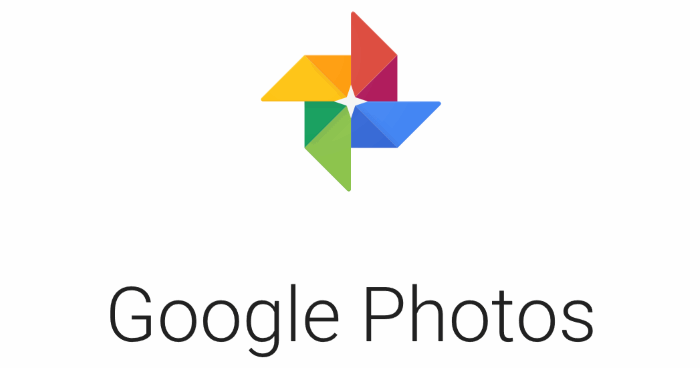
Как удалить фотографии на Android с помощью Google Фото
Шаг 1. Откройте приложение с разноцветной вертушкой.
Шаг 2. Нажмите кнопку с тремя точками.
Шаг 3. Выберите Выбрать, чтобы отметить фотографии, которые вы хотите удалить.
Шаг 4. Коснитесь значка корзины и нажмите кнопку «Переместить в корзину», чтобы начать удаление.
Приложение Google Фото похоже на приложение Галерея, и вы можете выборочно выбрать некоторые из своих изображений для удаления. Но если в списке сотни и тысячи пунктов, мы рекомендуем вам выбрать метод 4 ниже как идеальное решение.
Метод 4. Как удалить фотографии на Android с помощью AnyTrans для Android
AnyTrans для Android — это профессиональный менеджер данных для Android. С его помощью вы можете разместить свои данные Android в нужном вам месте. А удалять фотографии на Android с его помощью было бы несложно. Все фотографии на вашем Android-устройстве будут отображаться в альбомах, и вы легко сможете найти то, что хотите. В отличие от трех способов, описанных выше, AnyTrans для Android не только поддерживает удаление фотографий на Android по отдельности и выборочно, но также удаляет все элементы за один раз. Почему бы не попробовать и выполнить следующие действия, чтобы начать работу прямо сейчас?
Шаг 1. Запустите AnyTrans для Android на своем компьютере> Подключите к нему свое устройство Android.
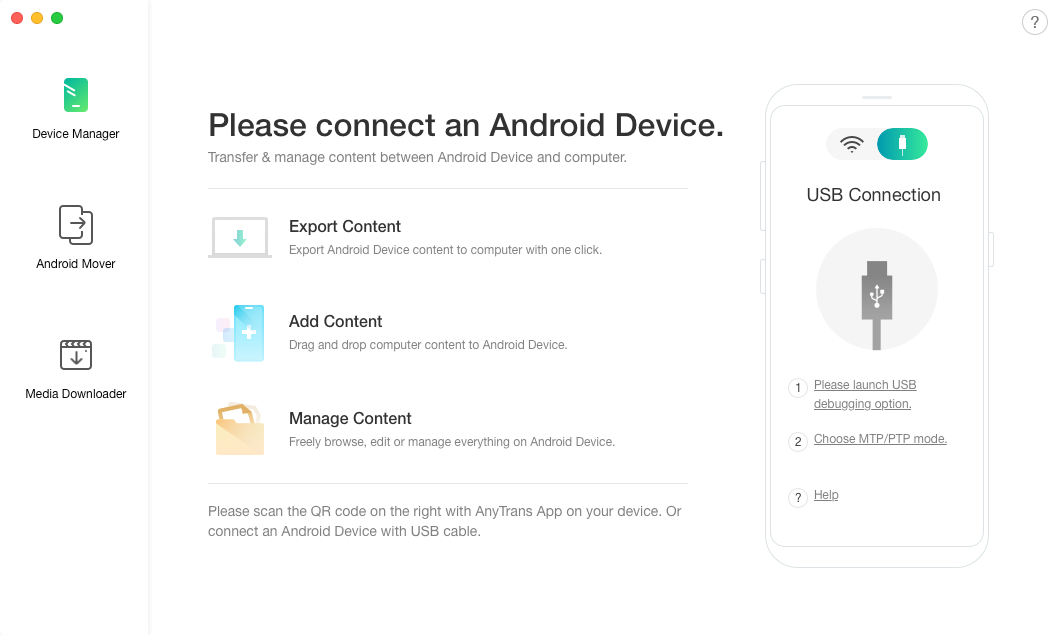
Как удалить фотографии на Android — шаг 1
Шаг 2. Прокрутите вниз до страницы категории> Выбрать библиотеку фотографий.
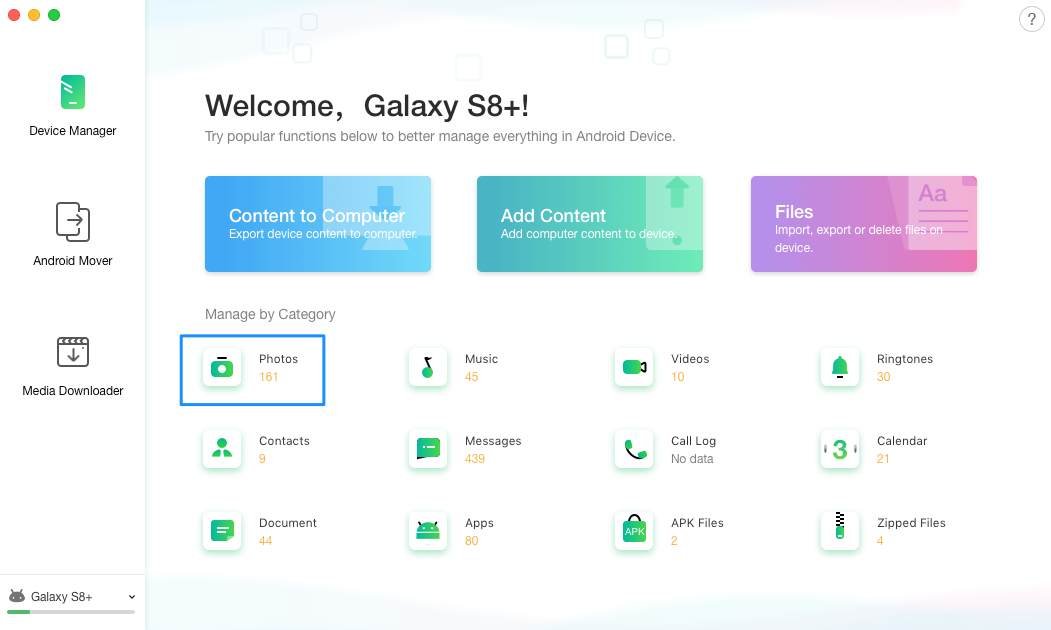
Как удалить фотографии на Android — Шаг 2
Шаг 3. Затем все фотографии на вашем Android будут отображаться с названиями альбомов> Выберите фотографии, которые вы хотите удалить> Щелкните значок корзины, чтобы удалить выбранные изображения.
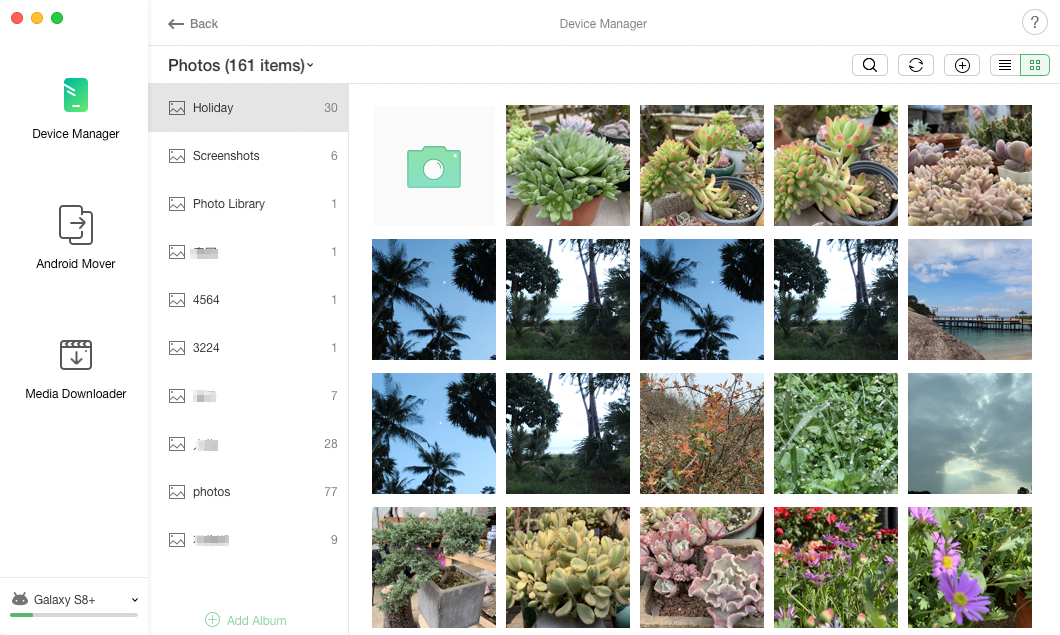
Как удалить фотографии на Android — шаг 3
Нижняя линия
С помощью этих четырех методов, описанных выше, вы можете полностью завершить работу по удалению фотографий на Android. Хотя мы искренне рекомендуем четвертый способ как лучший выбор, поскольку с его помощью вы можете удалять фотографии на Android по отдельности, умножать и даже все за 3 шага. Почему бы не попробовать прямо сейчас?
[ad_2]




